반응형
Notice
Recent Posts
Recent Comments
Link
| 일 | 월 | 화 | 수 | 목 | 금 | 토 |
|---|---|---|---|---|---|---|
| 1 | 2 | 3 | 4 | 5 | ||
| 6 | 7 | 8 | 9 | 10 | 11 | 12 |
| 13 | 14 | 15 | 16 | 17 | 18 | 19 |
| 20 | 21 | 22 | 23 | 24 | 25 | 26 |
| 27 | 28 | 29 | 30 |
Tags
- 스위치게임설치
- TPM2.0활성화
- 윈도우11설치
- TPM윈도우11
- 키보드음량
- 스위치
- 시놀로지VPN
- P11플러스
- 윈도우11
- TPM우회설치
- 윈도우11iso설치
- 윈도우11TPM우회
- WebDAV
- 스위치패드추천
- 키보드로음량조절
- 스위치게임패드
- TPM메인보드
- 키보드로사운드조절
- 닌텐도스위치
- p11
- 키보드로볼륨조절
- 편한볼륨조절
- 윈도우11refus
- 윈도우11fTPM
- 윈도우10
- 시놀로지
- P11PLUS
- 키보드로볼륨
- 윈도우11설치usb
- 윈도우
Archives
- Today
- Total
회색빛 게임,IT 고을
[윈도우10] 파일탐색기 최근사용한파일 표시 제거, 최근사용목록 제거, 최근사용한폴더 제거 본문
윈도우 사용중 파일탐색기를 열면
의도치 않게 사생활을 들킬 염려가 있다.
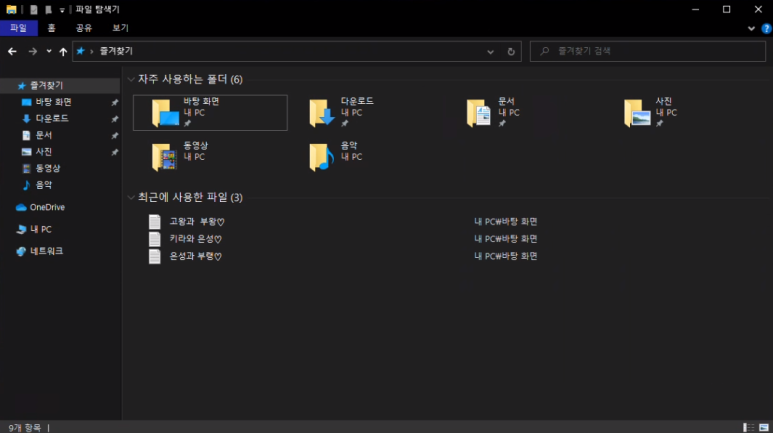
이런식으로 이전 파일들이 표시 되서
다른사람이 내컴퓨터를 사용할때 숨겨 두었던 은밀한 파일들
아니면 개인정보가 담긴 중요한 문서들이 타인에게 노출될 염려가 있다.
최근 사용한 파일에 그대로 노출 되는것이다. 문서는 물론 영상들까지.
이 항목을 지워보도록 하겠다.
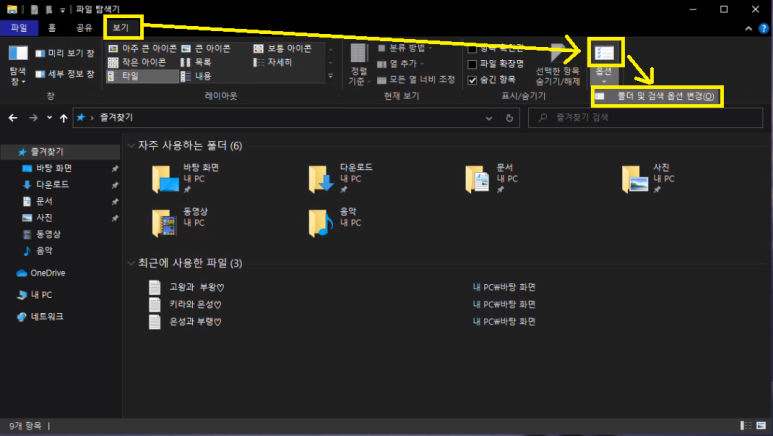
파일 탐색기에서 보기 -> 옵션 -> 폴더 및 검색 옵션 변경 클릭
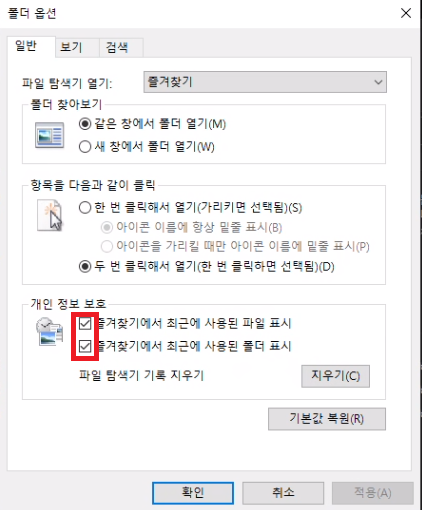
옵션창이뜨면 표시한 개인정보 보호 란에
두가지를 모두 해제하고 적용을 눌러준다.
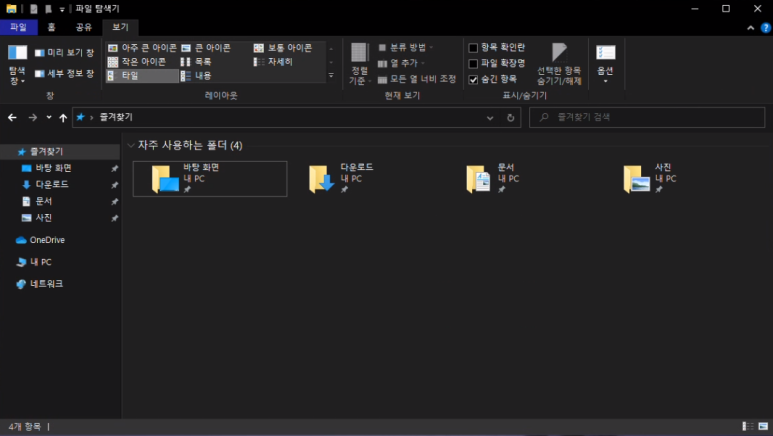
그럼 이렇게 깔끔하게 지워진다.
이제 마음껏(?) 안심하고 감상하면 된다.
원래대로 되돌리고 싶다면 폴더옵션에서 기본값복원이나
해제했던 항목을 다시 체크해주면 된다.
즐감~
반응형
'IT > PC' 카테고리의 다른 글
| [윈도우10] 윈도우초기화 - 설치과정없이 최초상태로 윈도우10 간단한재설치. (0) | 2022.03.12 |
|---|---|
| [윈도우10] 윈도우10 설치 USB만들기 (윈도우10 ISO다운) (0) | 2022.03.12 |
| [윈도우10] 엣지브라우저 주소표시줄 검색엔진 구글검색, 네이버검색 으로 바꾸기. (기본 bing 구글변경, 네이버변경) (0) | 2022.02.23 |
| [윈도우10] 다크모드 사용법. (+ 엣지브라우저 다크모드) (0) | 2022.02.22 |
| [윈도우10] 자동종료 방법(타이머,시간예약종료,바로종료 버튼) (0) | 2022.02.20 |
Comments




